In questa ricetta imparerai come generare report sui ticket con tag simili che includono una determinata parola o stringa. Questa funzione è utile per raggruppare i tag dei ticket e sapere quanti ticket hanno tipi di tag simili.
Questa ricetta prevede la creazione di un attributo personalizzato per raggruppare i tag in diverse categorie usando la funzione CONTAINS, che rappresenta un’ottima alternativa alla creazione di un attributo di gruppo dai tag dei ticket.
Prima, senza raggruppamento: 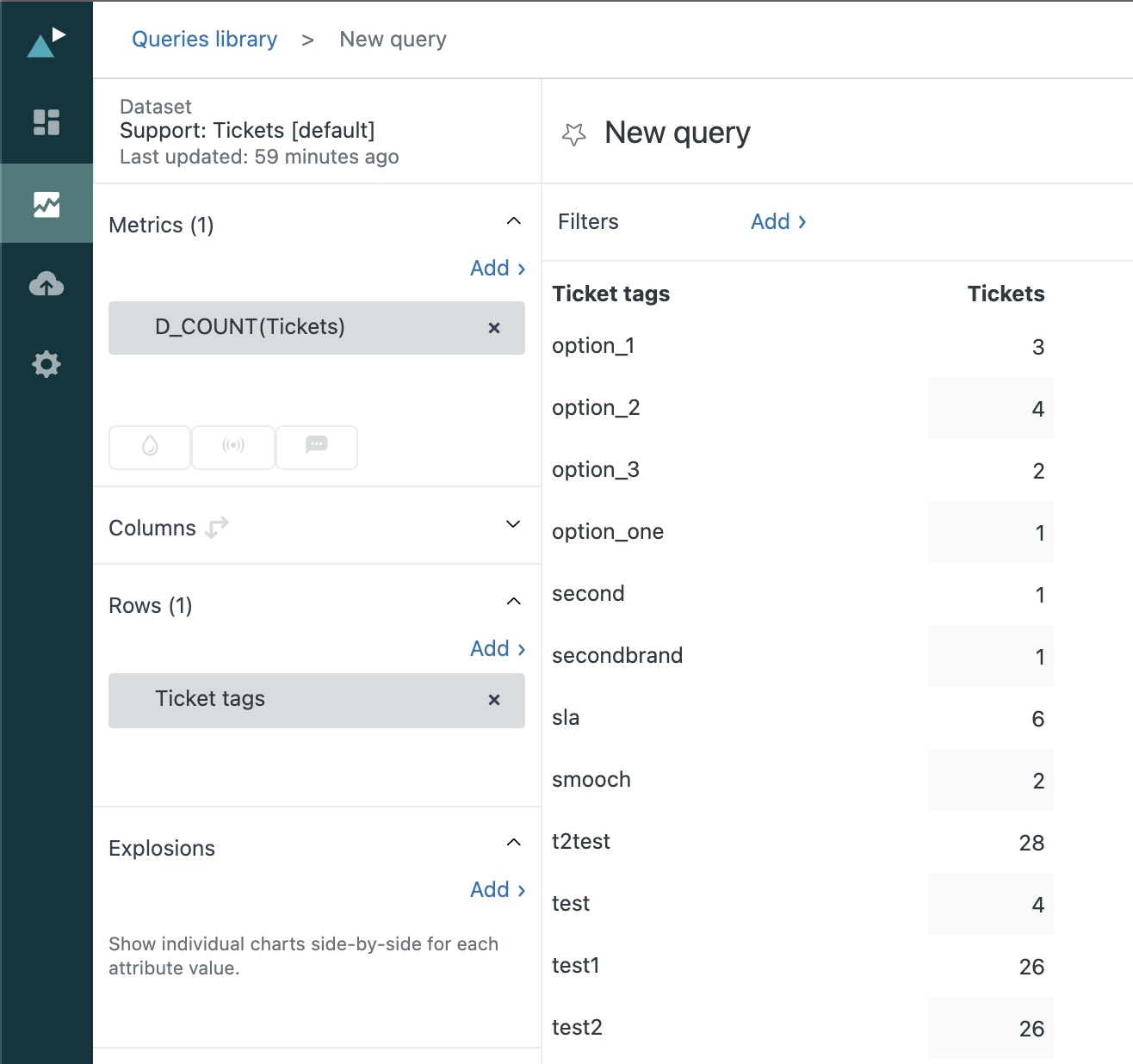
Dopo, con raggruppamento:

Questo articolo include i seguenti argomenti:
Di che cosa avrai bisogno
Livello di competenza: Intermedio
Tempo necessario: 10 min
- Zendesk Explore Professional o Enterprise
- Autorizzazioni di redattore o amministratore (consulta Concedere l’accesso a Explore agli agenti)
- Dati di ticket e tag in Zendesk Support
Creazione del report
- In Explore, fai clic sull’icona dei report (
 ).
). - Nella libreria Report, fai clic su Nuovo report.
- Nella pagina Seleziona un dataset, fai clic su Support > Support - Ticket, quindi fai clic su Inizia report. Si apre lo strumento di creazione report.
- Nel pannello Metriche, fai clic su Aggiungi.
- Nell’elenco, seleziona Ticket, quindi fai clic su Applica. Imposta l’aggregatore su D_COUNT.
Suggerimento: puoi anche aggiungere le metriche Ticket risolti e Ticket non risolti per ripartire ulteriormente il conteggio dei ticket nel report. - Nel menu Calcoli (
 ), fai clic su Attributo calcolato standard.
), fai clic su Attributo calcolato standard. - Nel campo Nome, assegna all’attributo un nome, ad esempio Raggruppamento tag.
- Nel campo Formula, inserisci o incolla la formula seguente per cercare i tag dei ticket contenenti una determinata parola ed etichettarli come gruppo. Sostituisci “option” e “test” con qualsiasi parola o frase per la corrispondenza con altri tag.
IF (CONTAINS([Ticket tags],"option")) THEN "Option-related tags"
ELIF (CONTAINS([Ticket tags],"test")) THEN "Test-related tags"
ELSE "Other tags" ENDIF - Al termine, fai clic su Salva.
- Nel pannello Righe, fai clic su Aggiungi.
- Nell’elenco, seleziona Raggruppamento tag (l’attributo calcolato standard che hai creato), quindi fai clic su Applica.
- (Facoltativo) Aggiorna il filtro predefinito Ticket creato - Data per limitare i risultati a un intervallo di tempo specifico.